Memulai dengan Adobe Rush – Pengeditan dan Berbagi Video Seluler yang Mudah
Diterbitkan: 2019-09-08Pembuat konten bergabung dengan revolusi video setiap hari. Memposting video di berbagai platform media sosial dulunya sulit dan memakan waktu. Untungnya, sekarang kami memiliki alat untuk membantu kami membuat video lebih cepat dan lebih mudah dengan pengeditan video seluler. Adobe Premiere Rush adalah salah satu favorit. Jika Anda ingin membuat dan berbagi video dari perangkat seluler Anda, kami akan menunjukkan cara memulai Adobe Rush.
Mengapa Adobe Rush?
Adobe Premiere Pro dan editor video profesional lainnya sangat bagus untuk mengedit video. Tetapi Adobe Premiere Rush menyederhanakan proses dengan cara yang membantu pembuat konten menghemat banyak waktu. Pertama, Adobe Rush tersedia di desktop, tablet, dan seluler dengan fungsi yang sama di setiap perangkat. Proyek disinkronkan dengan cloud dan pengeditan dapat dilakukan di perangkat apa pun. Ini adalah pengubah permainan untuk manajer media sosial yang perlu memposting video dengan cepat dan tanpa banyak kesulitan.
Aplikasi pengeditan video Adobe Rush tidak hanya memiliki alat pengeditan video, Anda juga dapat mengedit trek audio, judul, dan transisi. Ini juga memiliki kemampuan koreksi warna, seperti Adobe Premiere Pro. Selain itu, video yang sudah jadi dapat dibagikan ke media sosial langsung dari aplikasi. Aplikasi ini memiliki semua yang dibutuhkan pembuat konten media sosial untuk membuat dan berbagi video saat bepergian.
Nilai tambah yang besar untuk Adobe Rush adalah Anda dapat mengubah orientasi layar dengan satu tombol. Membuat video lanskap sama mudahnya dengan menggabungkan video vertikal atau persegi. Kontrol penyesuaian membantu menempatkan klip dengan sempurna di tempat yang Anda butuhkan, apa pun orientasi layarnya.
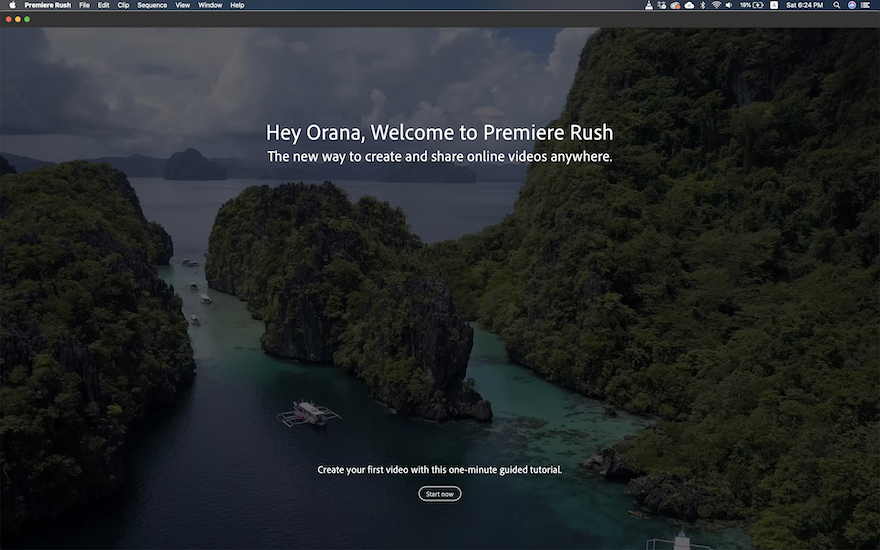
Mulai
Sekarang setelah Anda mengetahui betapa praktisnya aplikasi ini untuk pembuatan konten Anda, mari kita pasang di perangkat Anda. Untuk mengunduh Adobe Rush di ponsel Anda, kunjungi Apple Store atau Google Play Store. Jika Anda tidak memiliki akun Adobe, Anda akan diminta untuk membuatnya. Selanjutnya, kunjungi situs Adobe dan unduh aplikasi desktop dari sana. Proses orientasi sama di semua perangkat. Setelah aplikasi diinstal, Anda akan dibawa ke tur singkat untuk membuat proyek pertama Anda. Aplikasi ini memiliki beberapa klip sampel untuk mempermudah proses itu.
Setelah Anda menyelesaikan tutorial, Anda siap untuk membuat video Anda sendiri.
Mari kita lihat antarmuka jadi lihat alat apa yang Anda miliki. Berikut adalah video dari Dansky yang membawa Anda melalui proses orientasi.
Antarmuka
Antarmuka Adobe Rush seperti versi sederhana dari Adobe Premiere Pro. Mari kita tinjau versi desktop sehingga Anda memiliki gagasan yang lebih baik tentang apa yang tersedia. Versi seluler memiliki semua fungsi yang sama, hanya sedikit lebih ketat. Akan lebih mudah untuk membiasakan diri dengan kontrol dengan aplikasi desktop terlebih dahulu, lalu beralih ke aplikasi seluler.
Jendela Pengeditan
Jendela utama adalah tempat video ditampilkan saat diedit. Ada kontrol putar di bawahnya untuk melihat pratinjau perubahan, judul, dan efek transisi. Anda dapat membuat jendela ini menjadi layar penuh untuk melihat pratinjau video tanpa semua bilah alat di sekitarnya. Di sudut kanan bawah adalah sakelar untuk proporsi layar. Saat Anda mengubah proporsi layar, Anda perlu menyesuaikan penempatan klip dengan alat transformasi di bilah kanan.
Bar teratas
Di atas jendela video terdapat tombol beranda, edit, dan bagikan. Dari sini Anda dapat menavigasi ke proyek Anda yang lain, atau membagikan proyek yang sudah selesai ke media sosial.
Bilah Bawah
Di bagian bawah layar, Anda memiliki kontrol timeline dan track. Saat Anda memperbesar, trek akan menampilkan lebih banyak bingkai. Jika Anda memperkecil, trek hanya akan menampilkan pratinjau setiap klip. Ada lima alat di sebelah kiri timeline.
- Gunting
- Duplikat
- Sampah
- Perluas Trek Audio
- Kelola Trek
Sebagian besar sudah cukup jelas tetapi satu yang layak disebut adalah alat gunting. Garis waktu memiliki kontrol kuning yang dapat diseret untuk menyesuaikan panjang setiap klip. Ada juga penanda biru yang dapat diseret ke posisi mana pun di timeline. Jika Anda mengklik ikon gunting, penanda biru akan memotong klip menjadi dua klip, menggunakan penanda sebagai titik potong.

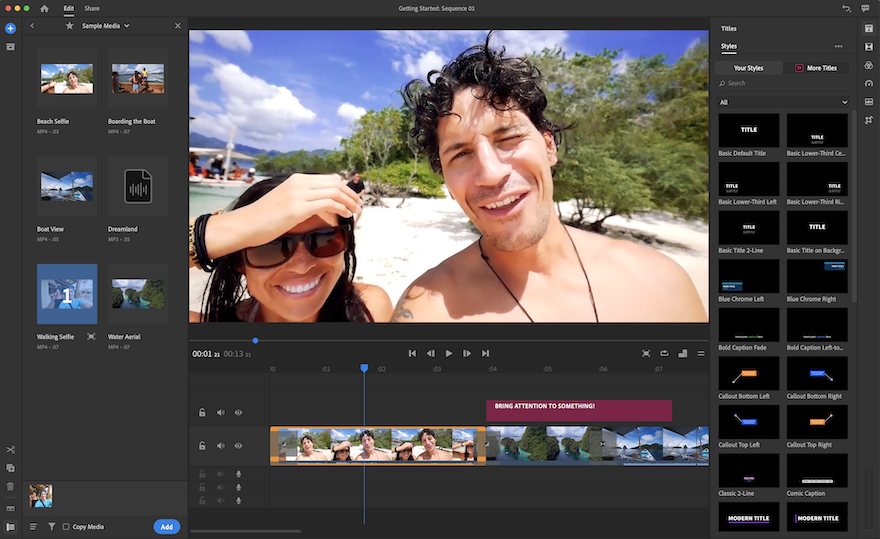
Bilah Kiri
Di sebelah kiri jendela video ada dua tombol. Tombol plus biru yang membuka popup dengan pilihan Judul, Media, atau Voice over. Ketika Anda memilih Media, itu akan menanyakan apakah Anda ingin memilih konten sampel atau jika Anda ingin menggunakan media dari dalam folder apa pun di komputer Anda. Ada juga integrasi dropbox dan cloud. Tombol lainnya adalah untuk aset proyek. Saat Anda mengkliknya, sebuah jendela terbuka yang menampilkan semua klip, foto, dan klip audio dalam proyek saat ini.
Bar yang Tepat
Di sebelah kanan adalah bilah untuk alat pengeditan tambahan. Enam ikon di bilah ini adalah,
- Judul
- Transisi
- Koreksi warna
- Kontrol kecepatan
- Kontrol audio
- Ubah opsi
Dengan alat ini, Anda dapat mempersonalisasi video Anda dalam banyak cara. Ada sejumlah opsi judul di aplikasi itu sendiri, tetapi Anda juga dapat mengakses gaya lain dari Adobe Spark. Ada banyak preset koreksi warna dan Anda juga dapat membuatnya sendiri.
Menjadi Kreatif dengan Adobe Rush
Sekarang setelah Anda mengetahui dasar-dasar Adobe Rush, saatnya untuk berkreasi. YouTuber, vlogger, dan pembuat video perjalanan semuanya menggunakan Adobe Premiere Rush karena sangat praktis. Karena aplikasi ini tersedia untuk digunakan di ponsel atau tablet, itu membuat pengeditan dan berbagi video seluler lebih mudah dari sebelumnya. Ini dengan mudah adalah salah satu alat terbaik untuk pengembara digital dan pengelola media sosial seluler.
Anda ingin mempelajari beberapa tips dan trik? Berikut adalah beberapa video tutorial praktis.
Video pertama adalah semua tentang transisi dan bagaimana menggunakannya untuk keuntungan Anda.
Video kedua adalah tentang koreksi warna dan cara membuat klip Anda terlihat lebih sinematik.
Adobe Premiere Rush adalah alat yang sempurna untuk YouTuber, karena video ini akan menunjukkan kepada Anda.
Sebagian besar video tutorial menunjukkan cara menggunakan Adobe Rush di desktop, tetapi tutorial ini dilakukan sepenuhnya di ponsel. Secara khusus, Samsung.
Video terakhir bukan tentang Adobe Premiere Rush, tetapi sangat berharga bagi siapa saja yang membuat video. Berikut adalah 9 potongan yang harus diketahui setiap editor video.
Pergi Dapatkan Pengeditan!
Apakah Anda siap menggunakan Adobe Premiere Rush untuk membuat video dengan cepat? Dalam posting ini, kami memandu Anda melalui langkah-langkah pertama untuk memulai dengan Adobe Rush. Kami juga menunjukkan beberapa video tutorial praktis untuk menjadi lebih kreatif dengan pengeditan Anda. Sudah coba aplikasinya belum? Tinggalkan kami komentar Anda di bawah ini!
Gambar unggulan melalui TarikVision / shutterstock.com
